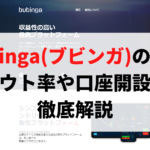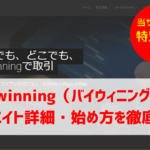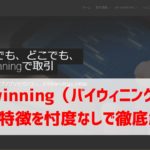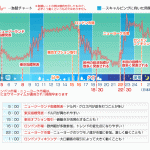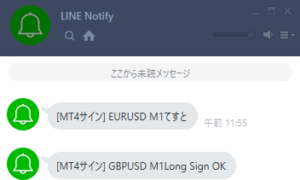MT4で自動売買を行う際に、VPSというものを使用する方が多いですが、その存在を知っていますか?
意外と知らない人も多く、今まで知らなかったという方はとても便利なサービスですので覚えておきましょう!
トレード部屋ではサインインジケーターをバイナリーで自動売買化できる「AUTOMATOR」や、サインインジケーターをパワーアップしつつEA化できる「SignToEA」を販売しておりますが、
それに伴いVPSについてのご質問がよくありましたので、詳しく紹介させていただきたいと思います。
既に知っているという方も、自動売買用に格安で利用できるVPSを特別に紹介しておりますので最後まで読み進めていただければと思います。
この記事の目次
VPS (Virtual Private Server) とは?
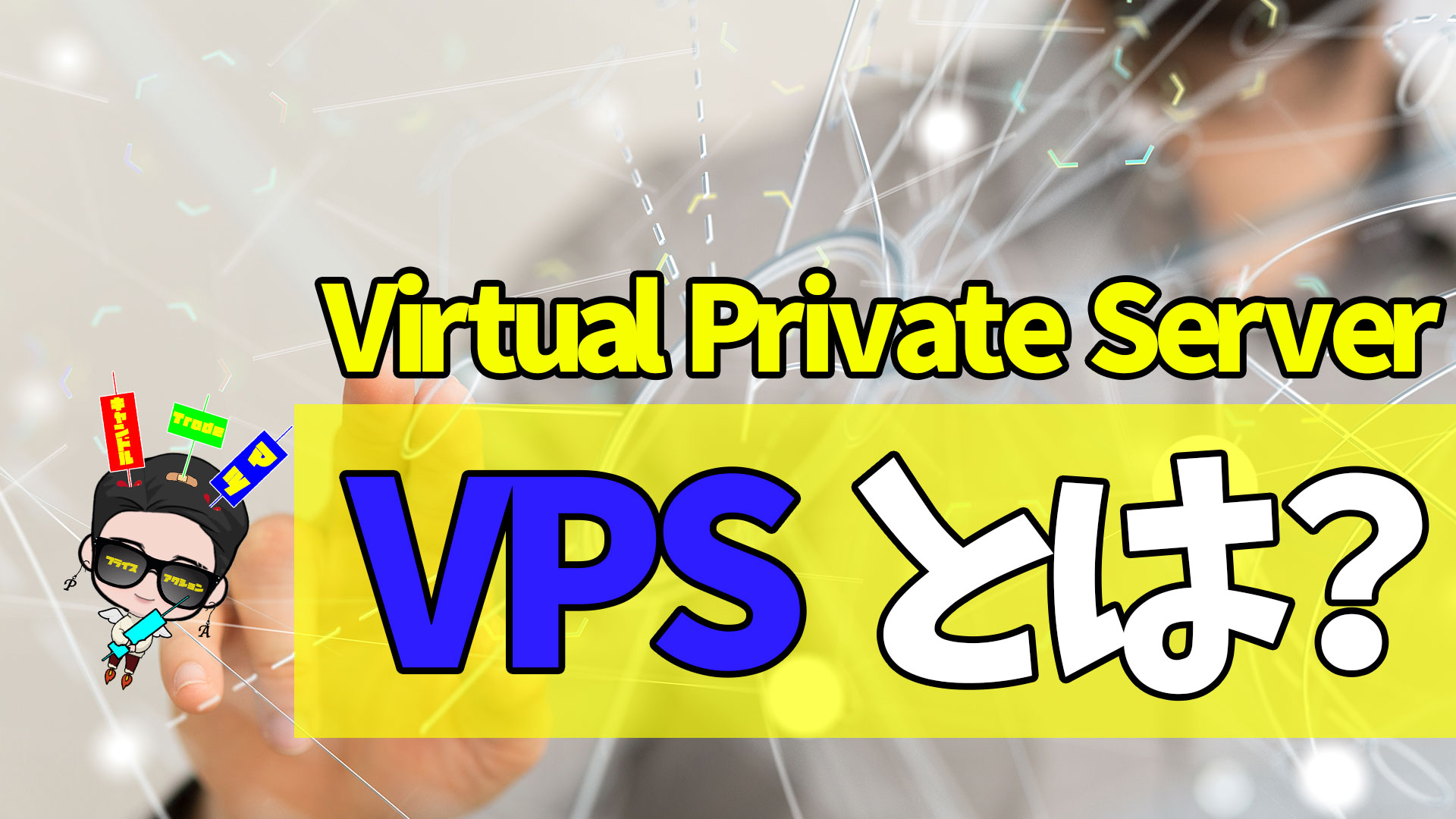
VPSとは、「Virtual Private Server」の頭文字を取ったものであり、その名前の通り「仮想サーバー」を指します。
サーバーというとピンと来ない方も多いですが、要は「ネット上に借りることのできる自分専用パソコン」です。
また「Virtual(仮想)」というだけあり、PC本体を購入するものではなく、月額料金などでレンタルし、いつでも自分で接続をして操作のできるWeb上のパソコンです。
スマホからでも、ご自身のPCからでも接続することが可能で、ネット環境さえあればいつでも中に入り操作することが出来ます。
例えば「自分のPCに余計なソフトを入れたくないけれど、もう一台新しくPCを購入するのも費用が掛かるし...」といった状況の際にも非常に役立つサービスです。
ずっと稼働させていると電気代もかかるし、PCを家に設置するスペースもないという悩みも解消できます。
バイナリーで自動売買(EA)にVPSが必要な理由
では自動売買を行うトレーダーは、主にどんなメリットがあってVPSを利用しているのかも説明させていただきます。
余計なプログラムを入れなくて良いので動作が安定する
自動売買では安定した処理が求められます。
重いセキュリティソフトであったり、フォトショップなど普段使用したいツールがPCに入っていては、動作がカクついてしまったり、動作が停止してしまう可能性があるのです。
しかし、VPSサーバーを自動売買のためだけに借りていればそのような心配もないという事ですね。
スペックを自分で選択できる
VPSサーバーは、自分でそのスペックを選択することが出来ます。
勿論そのスペックによっても値段は変わりますが、使用する用途に応じたプランを選択できるため、自動売買に十分なスペックを選択すれば、自分でPCを購入するよりもかなり安価で済みます。
自動売買に特化したVPSも存在しているため、現在はとても選びやすいです。
持ち運んでいるノートPCやスマホからもVPSに接続が可能
自動売買で気になるのは、「自動売買が正常に稼働しているか」という事ですよね。
途中でPCがフリーズしていたり、プログラムが終了していたりといったトラブルはつきものです。
しかも自分の資金がかかっているのですから、慎重にいかなくてはなりません。
ですが、VPSはノートPCやスマホからも接続が可能ですので、出張先や旅行先に居ても安心です。
もしも誤動作を起こしてしまった場合、自分ですぐに止められないとこわいですね...
ハイローオーストラリア自動売買にオススメのVPSは?【比較】
VPSには様々な業者があり、これからVPSを始めようと考えている方はどれを選択すれば良いのかわからないですよね。
そのためオススメのVPSを含め、いくつかのVPS提供業者を比較として紹介させていただきます。
3位「WebARENA Indigo」

使った期間だけの従量課金方式を採用しており、無駄なく利用できるVPSサーバーです。
料金もリーズナブルで、とても使いやすい印象です!
デメリットとしては、OSが「Ubuntu 18.04」と「CentOS 7.5」のみというところが挙げられます。
また、以前のバージョンは評価が安定していたのですが、最新バージョンでは以前ほどの安定性がないなどという意見もあるようです。
2位「KAGOYA CLOUD」

こちらも格安VPSとして定評があります。
電話サポートもあり、メール対応も早いです。
しかしサポート自体の品質に偏りがあるようで、どちらかと言うと自分だけですべて設定も行える方にはぴったりかもしれません。
プランを選ぶ際のオプションも多く、初心者には少し難しい印象でした。
1位「お名前.com デスクトップクラウド」

お名前.comのデスクトップクラウドでは、自動売買を想定したVPSプランがあります。
実際に多くのトレーダーが利用しており、安定しているため安心ですね。
そして私も大変お世話になっておりオススメです^^
また、「MT4を同時に何台稼働させるのに適しているのか」というところまで想定しており、自動売買を行うにあたって非常にわかりやすいです。
サーバーメンテナンスに関しても、事前告知の上、FX取引時間外に行うことも安心です。
24時間365日無料のメール+電話サポートもあるので初心者にもやさしいですね。

上の画像では内容もとてもわかりやすいですよね!
しかも現在料金が安く契約できるためかなりお得です。
半額キャンペーン実施中!自動売買に最適なお名前.com デスクトップクラウド
![]()
これから自動売買用にVPSを借りたいという方や、今使っているVPSが不調だという方には、デスクトップクラウドはとてもオススメです!
オススメのVPSお名前.comの詳しいお申し込み方法
ステップ① お申込み画面からプランと契約期間を選択
お申し込みに関しては、まずはじめに前項の「お申し込みはこちら」をクリックしてから、お名前.comのページの下画像と同じページへ進みます。
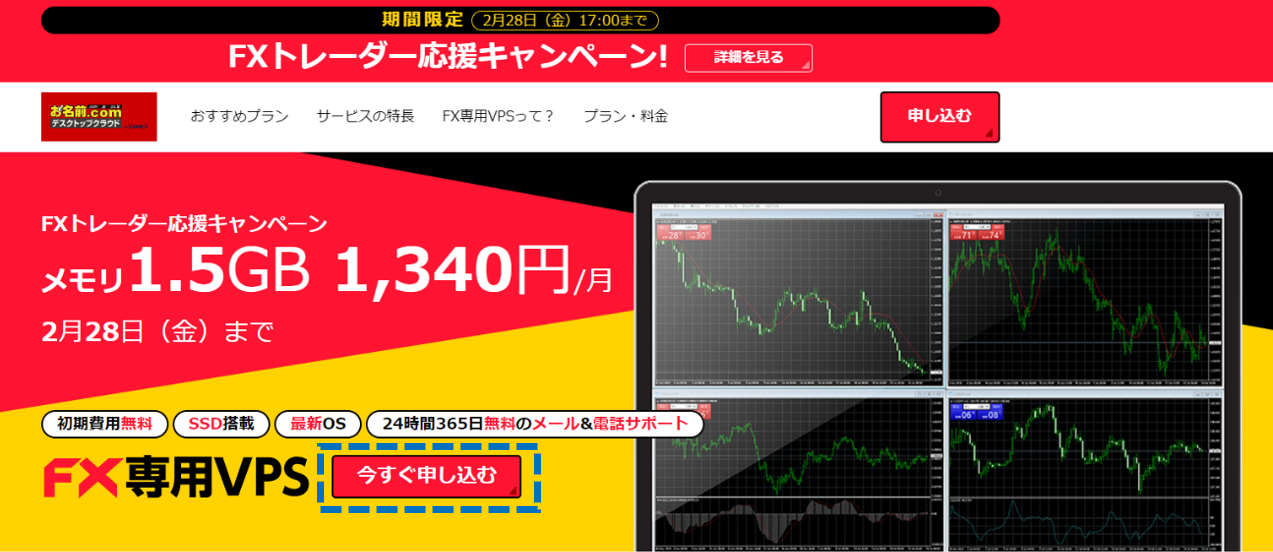 お名前.comのページ内にて「今すぐ申し込む」をクリックします。
お名前.comのページ内にて「今すぐ申し込む」をクリックします。
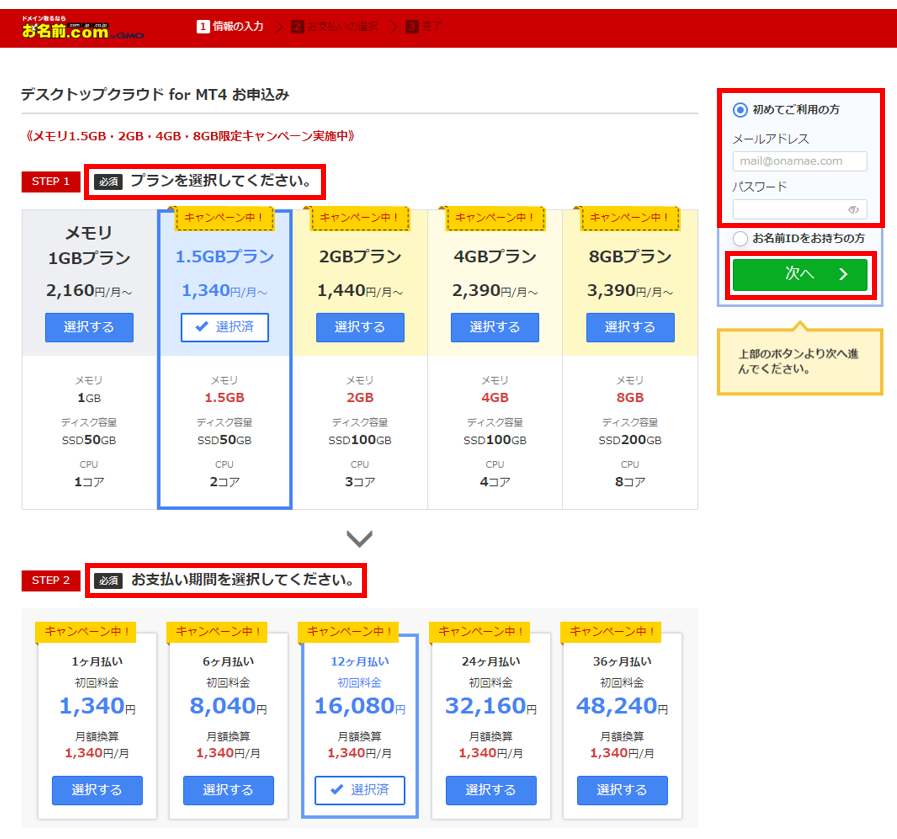
次にプラン選択+期間選択画面に切り替わります。
現在はコストパフォーマンスが良い 1.5 GBプランがおすすめです。
お名前.comの会員IDを持っていれば、会員IDとパスワードを入力してログイン。
お名前.comの会員IDを持ってなければ、はじめに右上の「初めてご利用の方」選択し、メールアドレスとパスワードを入力して、会員情報を登録してください。
ステップ② 会員情報+お支払い情報を入力
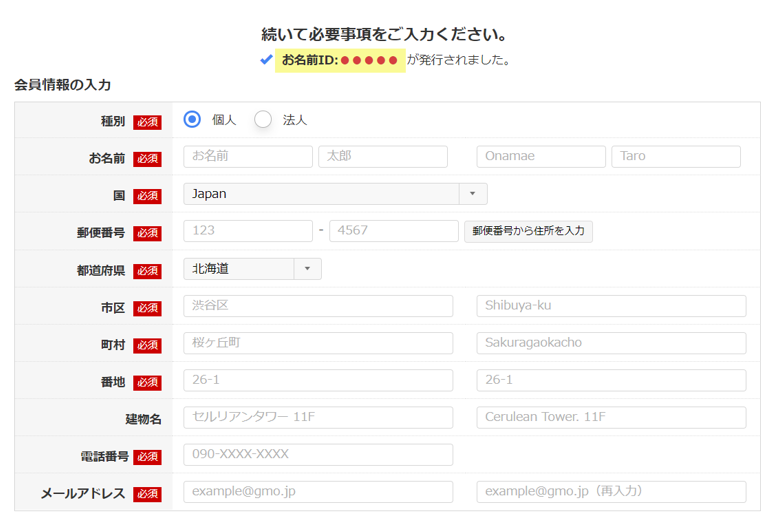
各必須項目を埋めて、進めていきます。VPSをご利用するご本人の情報を正しく入力してください。
既に会員登録済みで、ログインされた場合には次の画面に切り替わります。
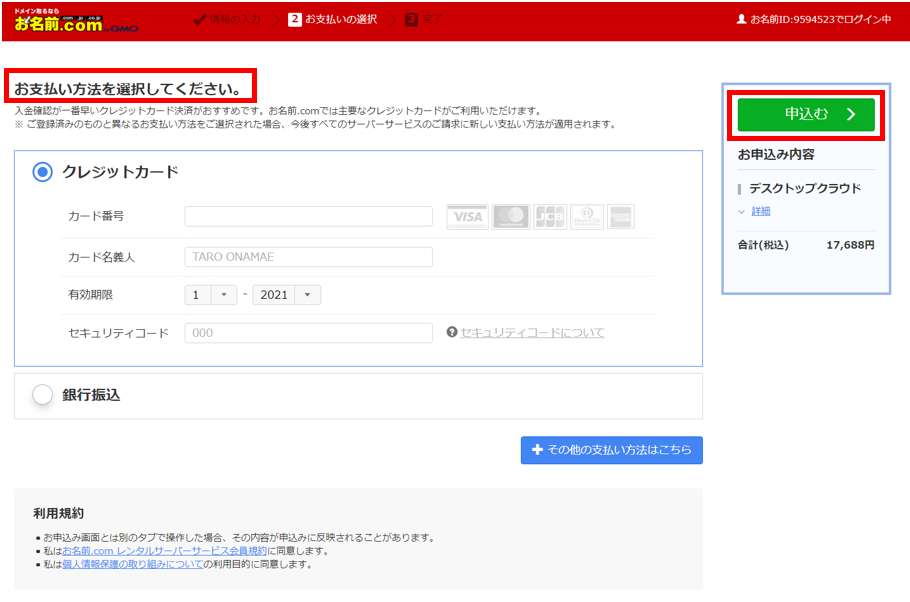
クレジットでのお支払いの場合にはクレジットカード情報を入力、銀行振り込みの場合には「銀行振込」を選択した上で「申込む」ボタンをクリックします。
※ここでお申込み内容が確定されるため、お間違いがないかどうかよく確認の上お進みください。
ステップ③ メール到着確認確認 ⇒ 電話認証
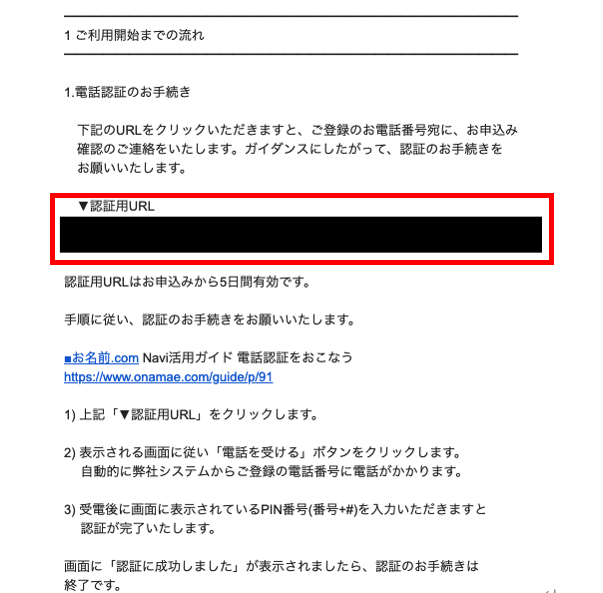
お申し込みが完了すると、上のような「[お名前.com] デスクトップクラウド お申込み確認」という件名のメールが届きます。

メール本文に電話認証用URLがあるので、最後に本人確認のため電話認証を行ってください。「電話を受ける」をクリックし、送信されてきたPIN番号を入力します。
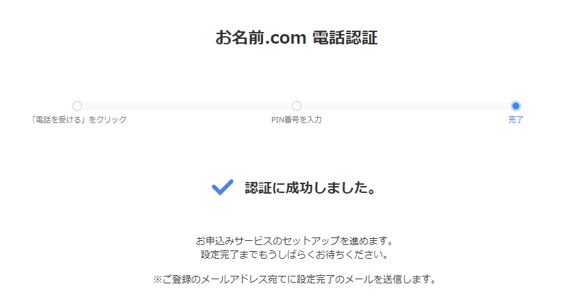
認証が完了すると、「[お名前.com] デスクトップクラウド サービス設定完了」という件名のメールが届きます。これでお申込完了です。
お名前.comのVPS設置方法から使い方
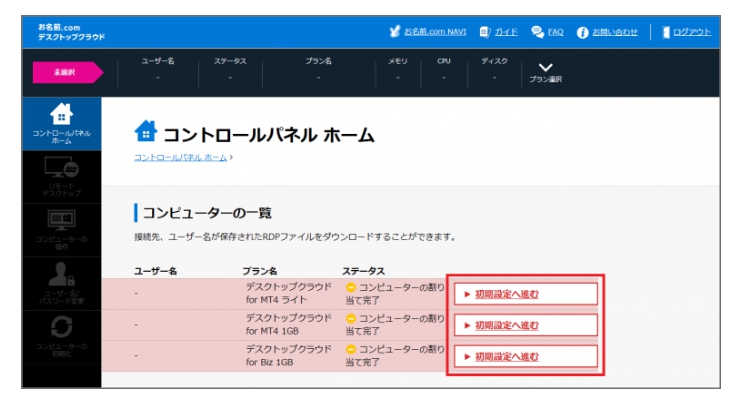
お名前.comにてデスクトップクラウドを契約すると、コントロールパネルにログインすることが出来ます。
申し込みの完了しているプランのサーバー情報がコントロールパネルに表示されますので、そこから「初期設定へ進む」をクリックします。

すると初期設定画面に移動しますので、「ユーザー名」「パスワード」を設定します。
ここで設定した情報を使用して、今後リモートデスクトップ接続を行うことになります。
Youtubeでもわかりやすい動画がありましたので参考までにご覧ください。
設定後はリモートデスクトップなどの遠隔プログラムによって、VPSサーバー内に入り各自設定を行っていくという事になります。
端末によっても操作は異なりますので、各手順は以下からご覧ください。
また、Windowsユーザーが多いと思われますので、Windows10のリモート設定方法に関しては動画で掲載しておきます。
リモートデスクトップ自体はWindowsに初期搭載されていますのでインストールの必要もありません。
基本的にはこの動画の手順でOKです!
まとめ
自動売買を行う際には、自動売買に合った安心の出来るVPSを使用する必要があります。
あまり安いプランやスペック不足なVPSではうまく稼働しないこともありますので気を付けましょう。
またインジケーター、EAによってはかなり重いものもありますので、そのような場合にはワンランク上のプランを契約しておいた方が安心です。
その他ご質問などがあればLINE@にてお答えいたしますので、ぜひお気軽にお問い合わせください!